
开启锁屏通知功能之后,收到的通知消息会显示在锁屏界面上,我们可以根据自己的需求选择关闭或者开启,下面是具体的设置方法。

小米9pro怎么设置锁屏通知
1、打开桌面,找到【设置】选项,点击进入该选项。
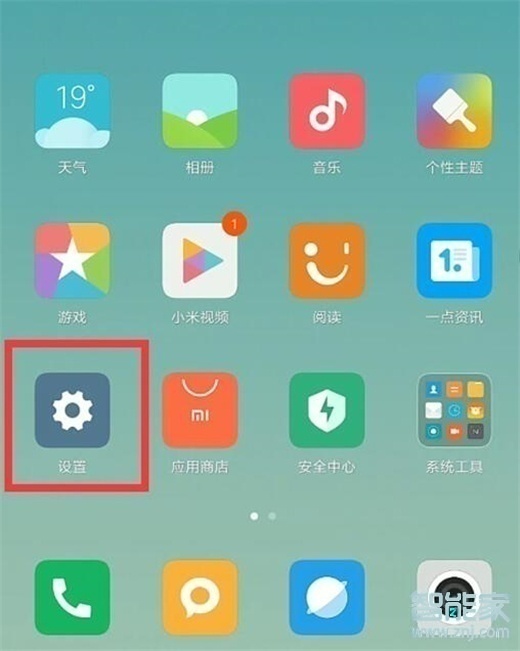
2、设置界面下拉,找到【通知和状态栏】点击打开。
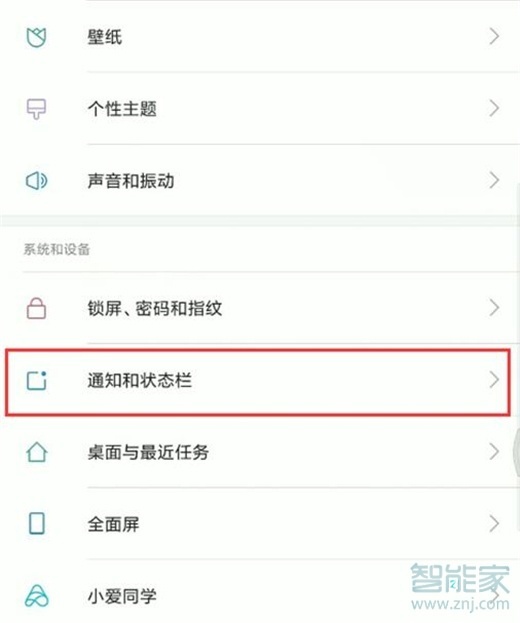
3、点击【通知管理】选项,如果是正在通知栏的通知,直接长按该消息也可以直接进入该应用的通知管理。
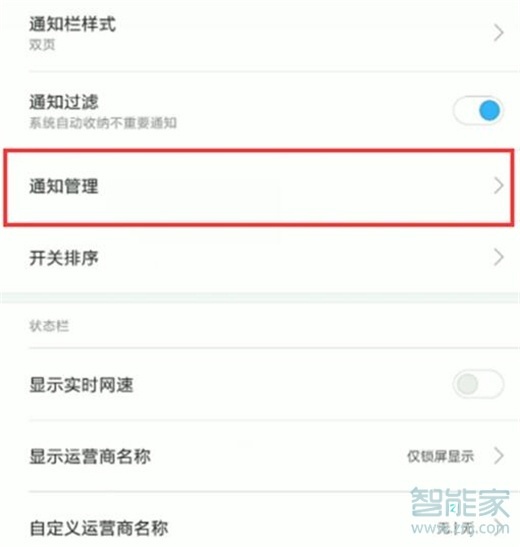
4、这里的应用都可以设置,以微信为例,点击微信。

5、在微信管理页面,开启【锁屏通知】即可。
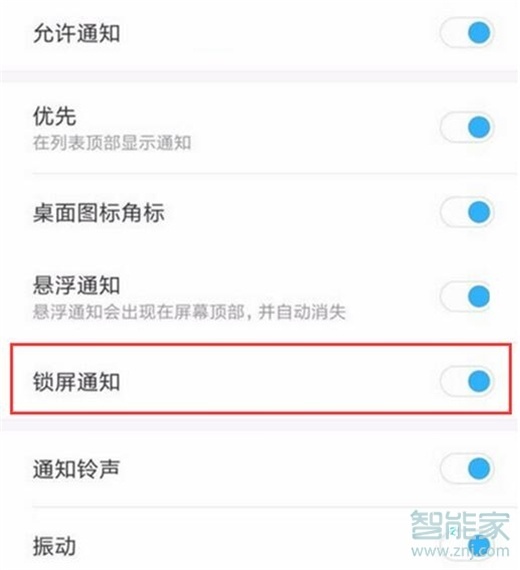
以上就是小编给大家带来的关于“小米9pro怎么设置锁屏通知”的全部内容了,更多智能手机资讯欢迎关注智能家(m.znj.com)!





